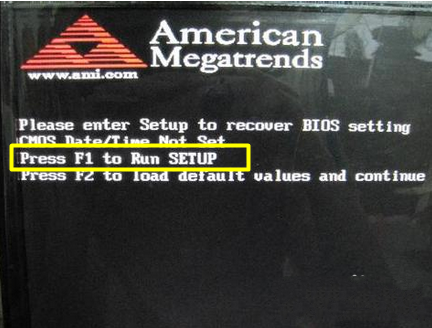
bios恢复出厂设置方法是什么呢?BIOS作为电脑启动时的首要信息读取位置,如果设置不当将导致电脑无法正常引导启动。当电脑出现无法正常启动的故障时,我们可以通过恢复bios出厂设置来完成未知错误的修复,下面就是具体的bios恢复出厂设置方法。
开机,待电脑第一屏幕信息出现时,根据屏幕下方的信息提示,如“Press DEl Enter Bios”、“Press F1 to Run Setup”之类信息时,按相应的键进入BIOS程序界面。
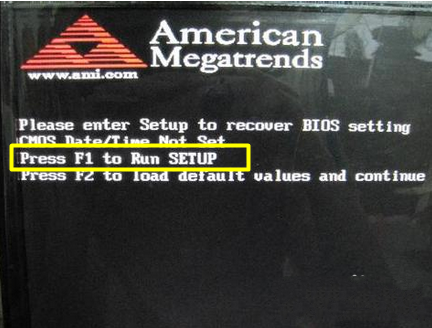
在BIOS界面中,将光标移动到“Load Optimized Default”项,并按回车键。
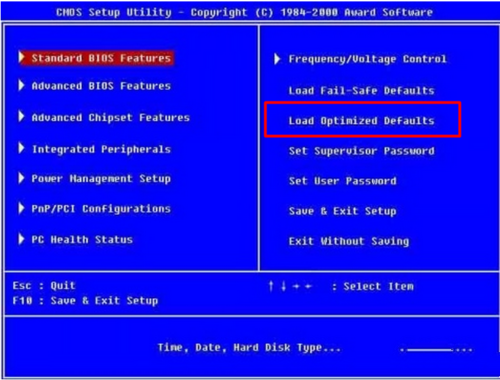
然后在弹出的窗口中选择“OK”并按回车键来实现恢复出厂设置。
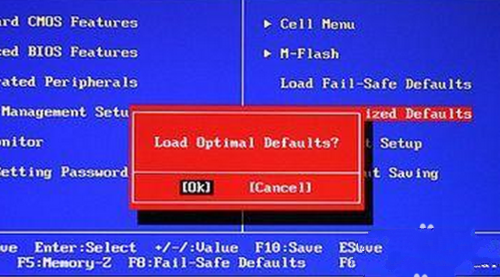
还有一种实现恢复BIOS出厂设置的方法,就是将主板上的纽扣电池拆下,并保持15钞以上,再安装上去,即可消除BIOS信息,使其恢复出厂设置。

当然,有的主板上还配置有“硬跳线”,只需要按提示用跳线帽将“2”和“3”引脚短接一下,即可实现消除BIOS信息功能。

关于bios恢复出厂设置方法的介绍到这里就全部结束了,说实话小编在研究之前也没想到这个恢复bios出厂设置的方法这么简单,真是便宜大家了,大家如果有兴趣的话就赶紧收藏这篇恢复bios出厂设置的教程吧,说不定以后用得上的。






 粤公网安备 44130202001059号
粤公网安备 44130202001059号